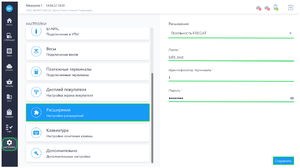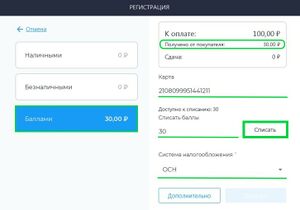ИНСТРУКЦИИ:Плагин:ФРЕГАТ
| Название: | Лояльность ФРЕГАТ | Дата выпуска: | - |
| Актуальная версия: | 1.0 | История изменений: | Смотреть |
Клиентам выдаются карты, на которых накапливаются бонусные баллы. Клиент может расплатиться баллами до 50% от суммы чека. Информация о сумме баллов, о владельцах карт хранится на сервере Фрегата. При пробитии чека, если была применена карта лояльности, информация о карте отправляется на сервер Фрегата по веб-сервису, где формируется сумма бонусов, которыми клиент может оплатить покупку. При этом, информация о сумме чека и купленных товарах отправляется в систему лояльности - для увеличения баланса карты и сбора аналитики по продажам.
Установка
Для установки плагина в приложении "Касса Розница" 3.0х Desktop:
- В разделе Меню кликнуть на значок

- В разделе БИФИТ Касса перейти в раздел Доступно
- В списке плагинов найти необходимый плагин и нажать кнопку Установить
- После установки плагина, перезапустить приложение
Подключение
После установки плагина:
- Перейдите в подраздел Настройки → Расширения
- Выберите плагин Лояльность Фрегат
- Укажите Логин, Идентификатор Терминала и Пароль
- Перезапустите приложение
Оплата
Для списания баллов по карте совершите следующие действия:
- Добавьте в чек товары
- Нажмите кнопку Оплатить (сумма *** р.)
- Во всплывающем окне выберите вкладку Баллами
- Отсканируйте карту покупателя при помощи сканера штрихкода или введите в поле Карта № карты лояльности покупателя вручную
- После синхронизации с сервером Фрегата, появится строчка с количеством доступных для списания баллов
- Укажите количество баллов, которые необходимо списать и нажмите кнопку Списать
- Выберите способ оплаты остатка суммы (Наличными/Безналичными)
- Укажите полученную сумму
- Выберите систему налогообложения
- Нажмите кнопку Оплатить
- В окне Оплата в поле Дополнительно можно указать следующие данные:
- Адрес электронной почты или телефон
- Дату рождения
- Имя покупателя
- Гражданство клиента
- ИНН Покупателя
- Адрес покупателя (клиента)
- Данные документа удостоверяющего личность
- Доп. реквизиты чека
- Код вида документа удостоверяющего личность
- Адрес электронной почты или телефон
- Наименование организации
- ИНН организации
- Адрес покупателя (клиента)
- Доп. реквизиты чека